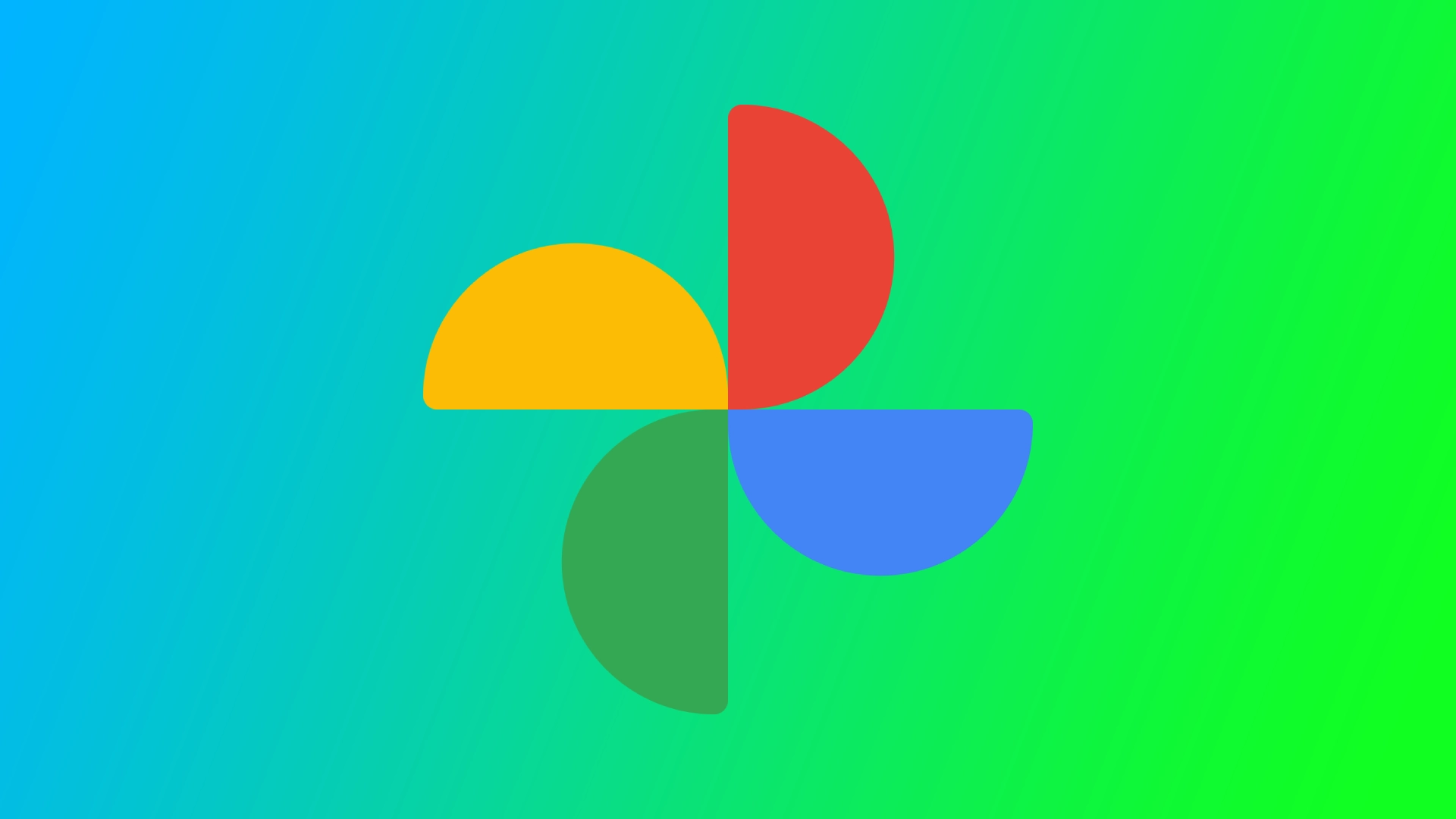Ker rad fotografiram, sem z navdušenjem ugotovil, kako preprosto je ustvariti diaprojekcijo z aplikacijo Google Fotografije. To funkcijo sem uporabil za ustvarjanje diaprojekcij družinskih počitnic, posebnih dogodkov in celo vsakodnevnih trenutkov, ki si jih želim zapomniti. Najboljše pri tem je, da traja le nekaj minut! Vse, kar morate storiti, je, da vnesete album z želenimi fotografijami in zaženete diaprojekcijo. Poglejmo si ta postopek podrobneje.
Kako začeti diaprojekcijo iz storitve Google Fotografije na namizju
Začetek diaprojekcije iz storitve Google Fotografije na namizju je hiter in enostaven. Sledijo naslednji koraki:
- Odprite želeni spletni brskalnik in pojdite na Google Photos.
- Pojdite do albuma, v katerem so fotografije, ki jih želite prikazati z diaprojekcijo. Diaprojekcijo lahko zaženete tudi iz knjižnice, pri čemer se v glavnem razdelku prikažejo vse vaše fotografije.
- Izberite prvo fotografijo za diaprojekcijo in jo kliknite, da se odpre čez cel zaslon.
- Ko izberete začetno fotografijo, kliknite gumb “Več možnosti” (tri navpične pike) v zgornjem desnem kotu zaslona in v spustnem meniju izberite “Diaprojekcija”.
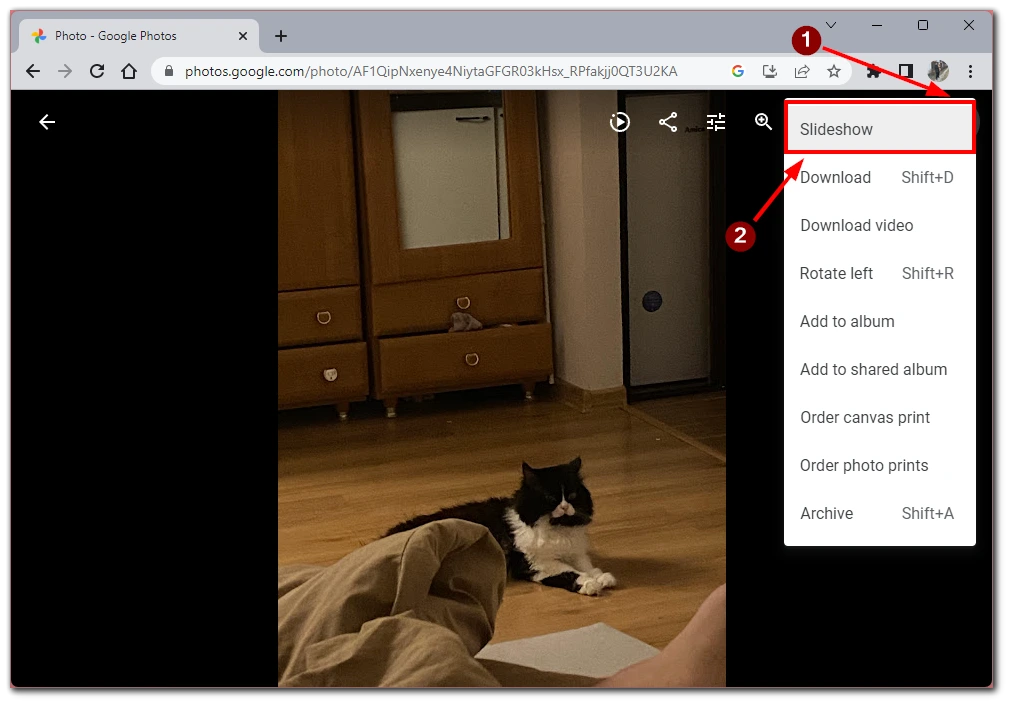
- Nato se bo diaprojekcija takoj začela in samodejno odprla na celotnem zaslonu računalnika. V spodnjem levem kotu zaslona boste našli orodja za nadzor diaprojekcije. Uporabite lahko tudi gumb ESC, da jo takoj končate.
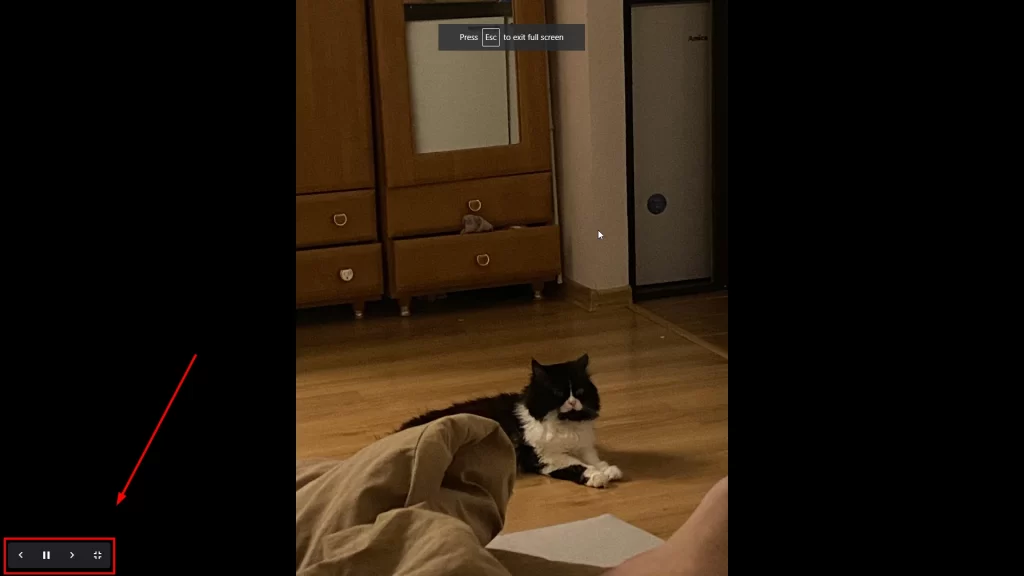
Funkcija diaprojekcije je popolna, če želite fotografije z dopusta pokazati nekomu drugemu ali si skupaj ogledati stare fotografije z zabave. Pomanjkljivost te funkcije je, da diaprojekcij ne morete deliti z drugimi uporabniki. Lahko pa z njimi delite svoj album in oni bodo diaprojekcijo zagnali v svojem računalniku.
Kako ustvariti diaprojekcijo iz Fotografije Google v iPhonu ali Androidu
Funkcije diaprojekcije, kot je v namizni različici aplikacije Google Photos v pametnem telefonu, ni. Vendar lahko z vgrajenim orodjem iz fotografij ustvarite videoposnetke, s čimer bo diaprojekcija še bolj interaktivna. Za to potrebujete naslednje:
- V napravi iPhone ali Android odprite aplikacijo Google Photos. Če še niste prijavljeni v račun Google, se prijavite s svojim e-poštnim naslovom in geslom.
- Fotografije, ki jih želite vključiti v diaprojekcijo, izberete tako, da dolgo pritisnete prvo fotografijo in tapnete gumb z oznako v zgornjem levem kotu naslednjih fotografij ali videoposnetkov.
- Ko izberete fotografije, v spodnjem levem kotu zaslona tapnite gumb “+ Dodaj v” in med ponujenimi možnostmi izberite “Film”.
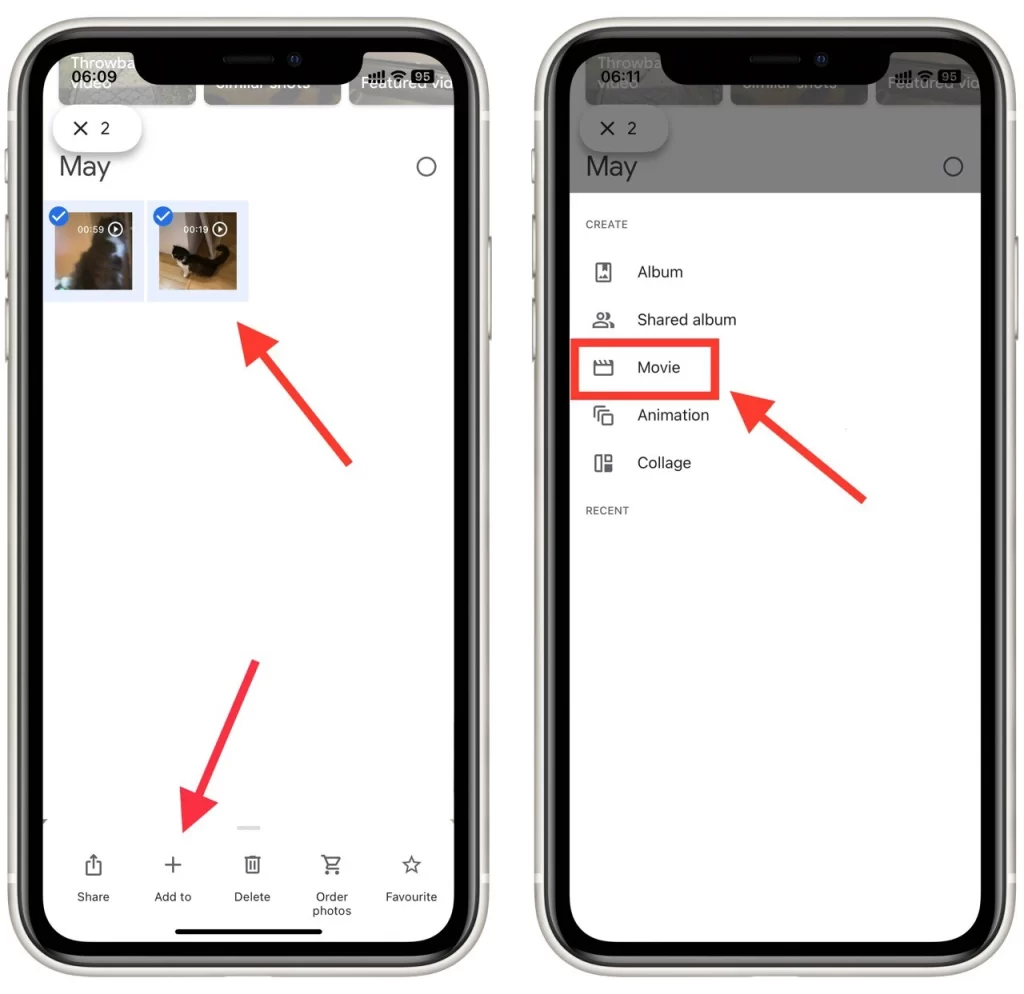
- Nastavitve za diaprojekcijo lahko prilagodite v meniju urejevalnika. Na voljo je nekaj možnosti prilagajanja:
- Dodajanje glasbe: diaprojekciji lahko dodate glasbo tako, da izberete skladbo iz glasbene knjižnice telefona. Tapnite ikono Glasba, izberite skladbo in tapnite gumb “Končano”.
- Spremenite časovni razpored: Časovno trajanje diaprojekcije lahko prilagodite tako, da tapnete gumb “Trajanje”. Izbirate lahko med 1, 2 ali 3 sekundami na diapozitiv.
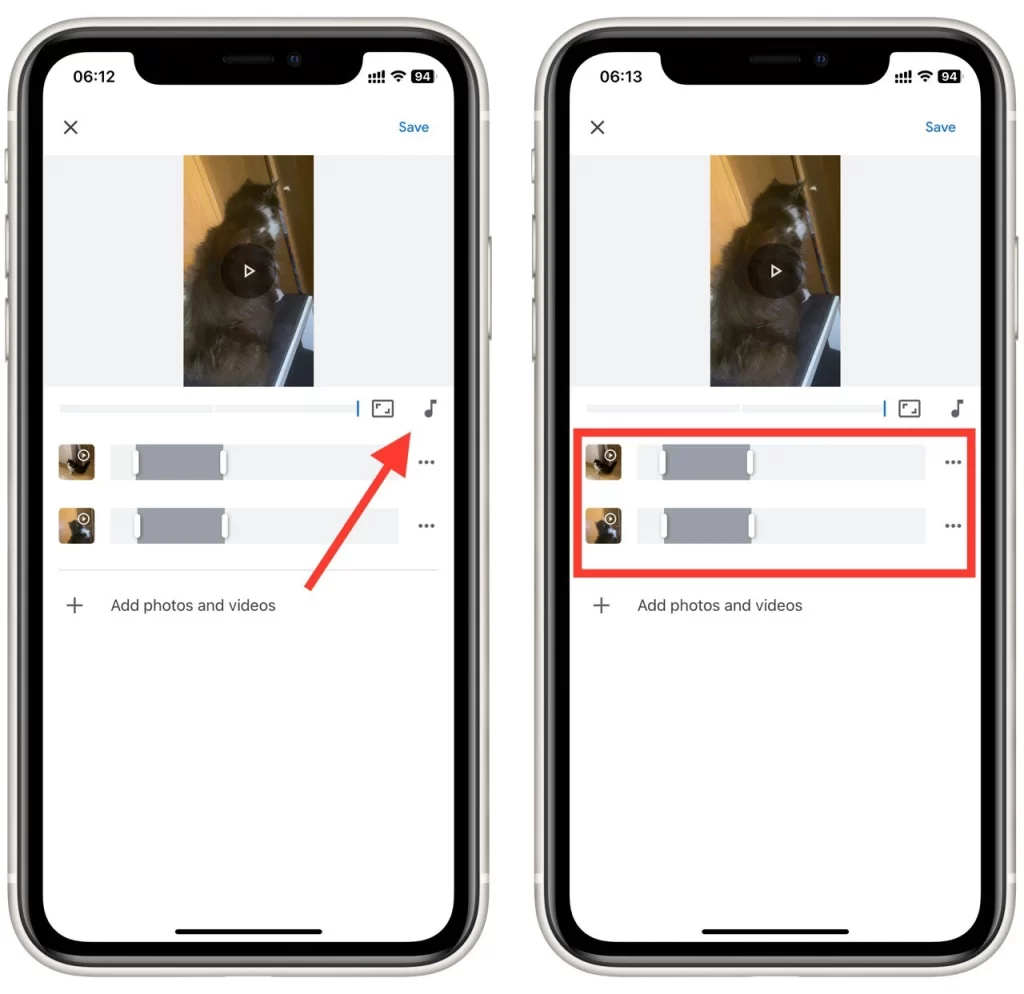
- Ko ste zadovoljni z diaprojekcijo, tapnite gumb “Shrani” v zgornjem desnem kotu zaslona. Tako boste diaprojekcijo shranili v knjižnico Fotografije Google.
- Nato lahko diaprojekcijo delite tako, da tapnete gumb “Deljenje” in izberete način, ki ga želite uporabiti za deljenje diaprojekcije.
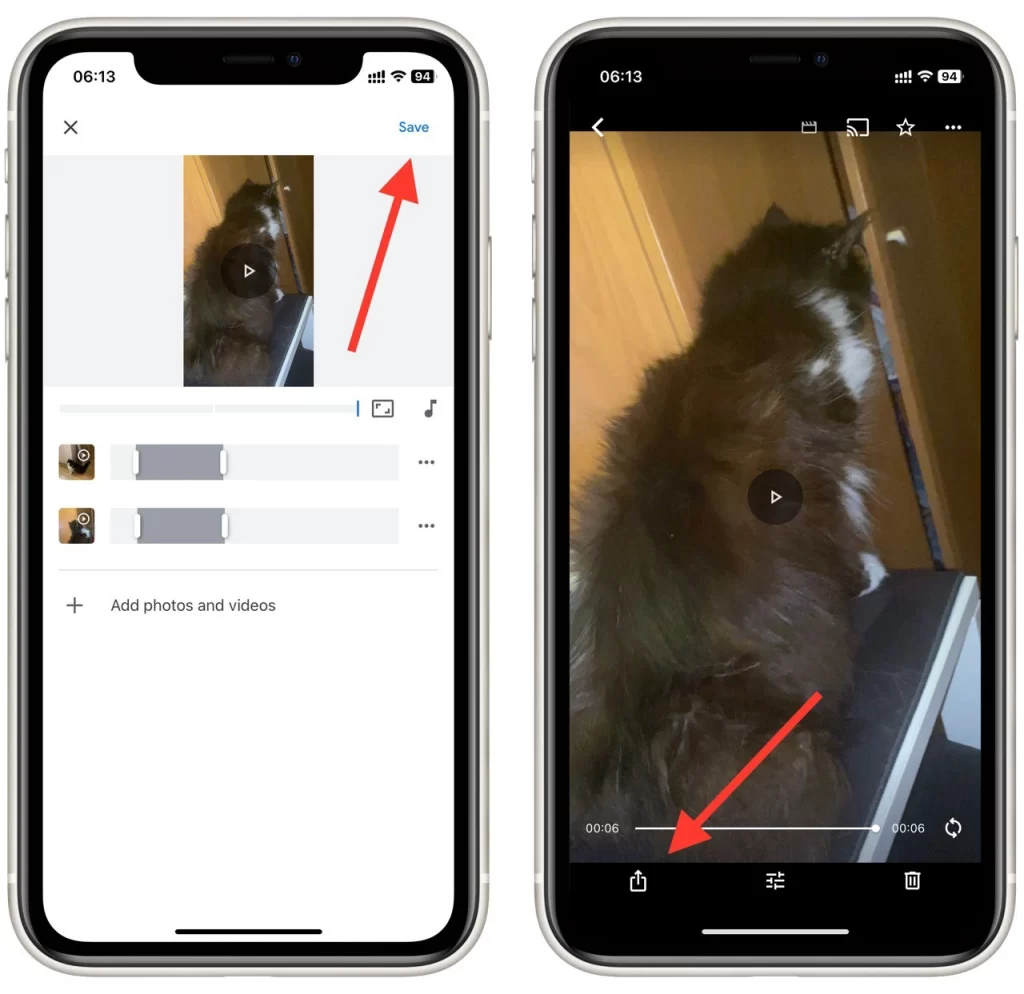
Z enakimi koraki lahko ustvarite film v namizni storitvi Google Fotografije. Ta metoda je boljša od standardne diaprojekcije, saj lahko dodate videoposnetek, izberete različne čase za različne fotografije in nato rezultat delite s prijatelji, vendar upoštevajte, da bo ta videoposnetek zasedel prostor na vašem pogonu Google Drive. Če torej nimate veliko pomnilnika, ustvarjanje filma z veliko fotografijami ali videoposnetki morda ni najboljša zamisel.
Kako ustvariti album v storitvi Google Fotografije
Ena od osnovnih stvari, ki jih morate vedeti za hitro in enostavno ustvarjanje diaprojekcije, je, kako ustvariti nov album. Za to morate:
- V pametnem telefonu ali tabličnem računalniku odprite aplikacijo Google Fotografije.
- Tapnite in pridržite prvo fotografijo, ki jo želite dodati v album. Ko je fotografija izbrana, lahko še naprej izbirate dodatne fotografije tako, da jih tapnete. Izberete lahko tudi vrsto fotografij tako, da tapnete prvo fotografijo in nato potegnete prst do zadnje fotografije, ki jo želite izbrati.
- Ko izberete fotografije, ki jih želite dodati v album, tapnite gumb “+ Dodaj v” v spodnjem levem kotu zaslona in med ponujenimi možnostmi izberite “Album”.
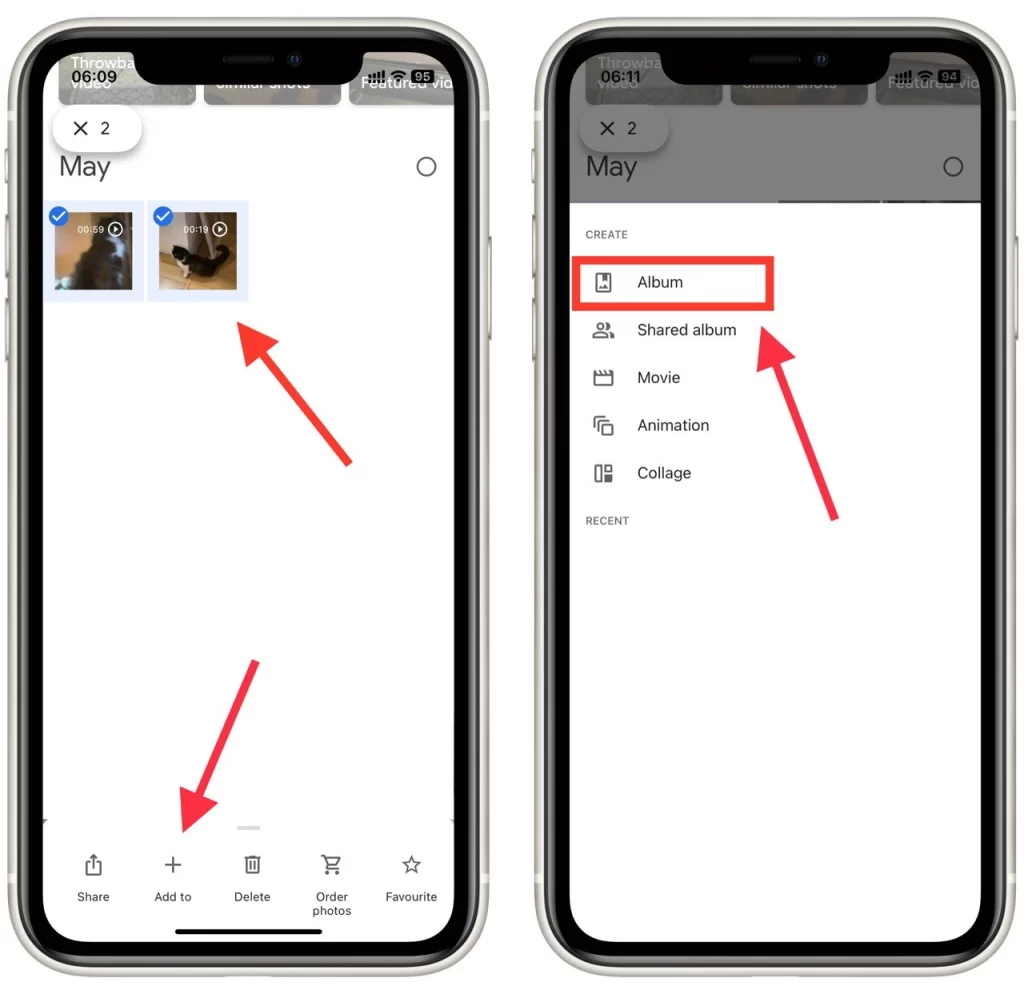
- V polje “Naslov albuma” vnesite ime albuma. Če želite, lahko dodate tudi opis. Nato pritisnite na gumb za potrditev na levi zgornji strani zaslona.
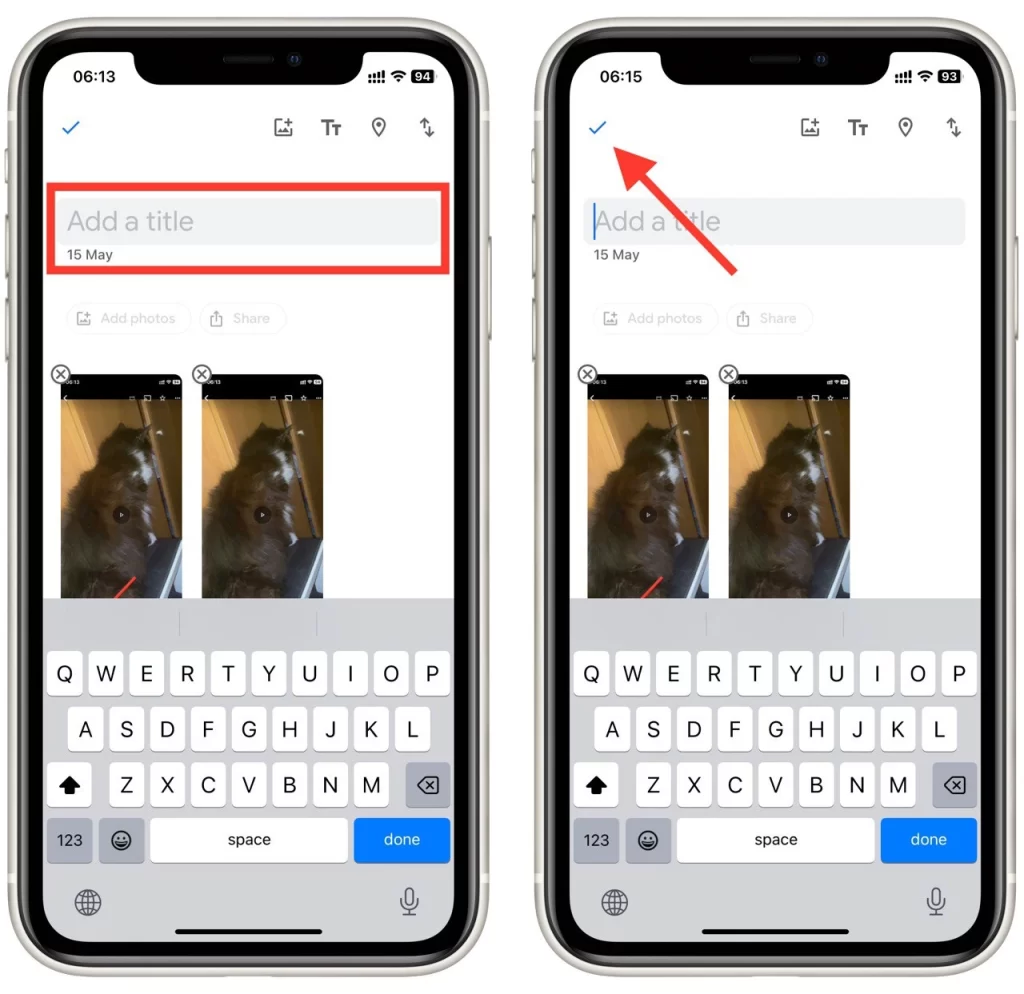
- Če želite dodati fotografije v album, na začetni strani novega albuma tapnite “Dodaj fotografije”. Nato lahko izberete dodatne fotografije, ki jih želite dodati v album.
- Ko ste z albumom zadovoljni, ga lahko delite z drugimi, tako da tapnete gumb “Deljenje” v zgornjem desnem kotu zaslona. Nato lahko izberete način deljenja albumov z e-pošto, besedilnim sporočilom ali družabnimi omrežji.
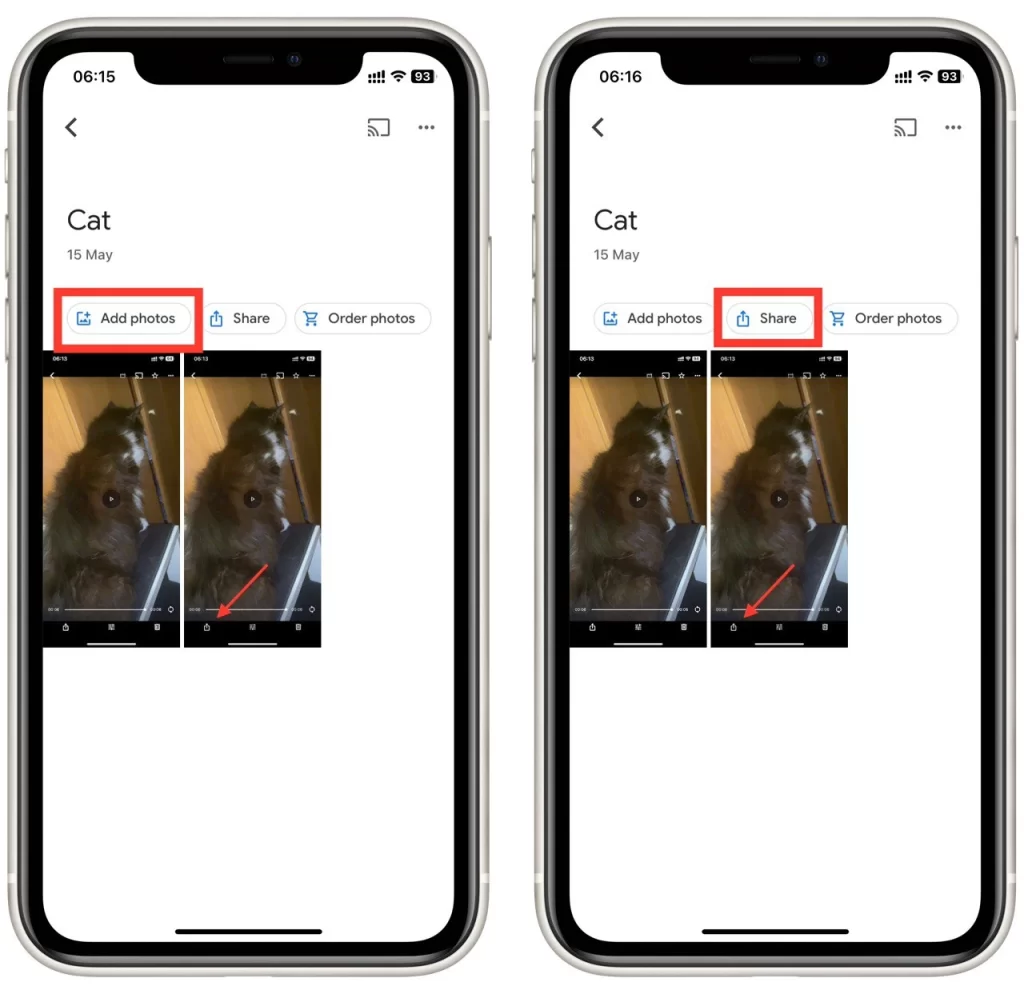
Če želite odstraniti fotografijo iz albuma, odprite album ter tapnite in pridržite fotografijo, ki jo želite odstraniti. Ko je fotografija izbrana, tapnite meni s tremi pikami v zgornjem desnem kotu zaslona in izberite “Odstrani iz albuma”.
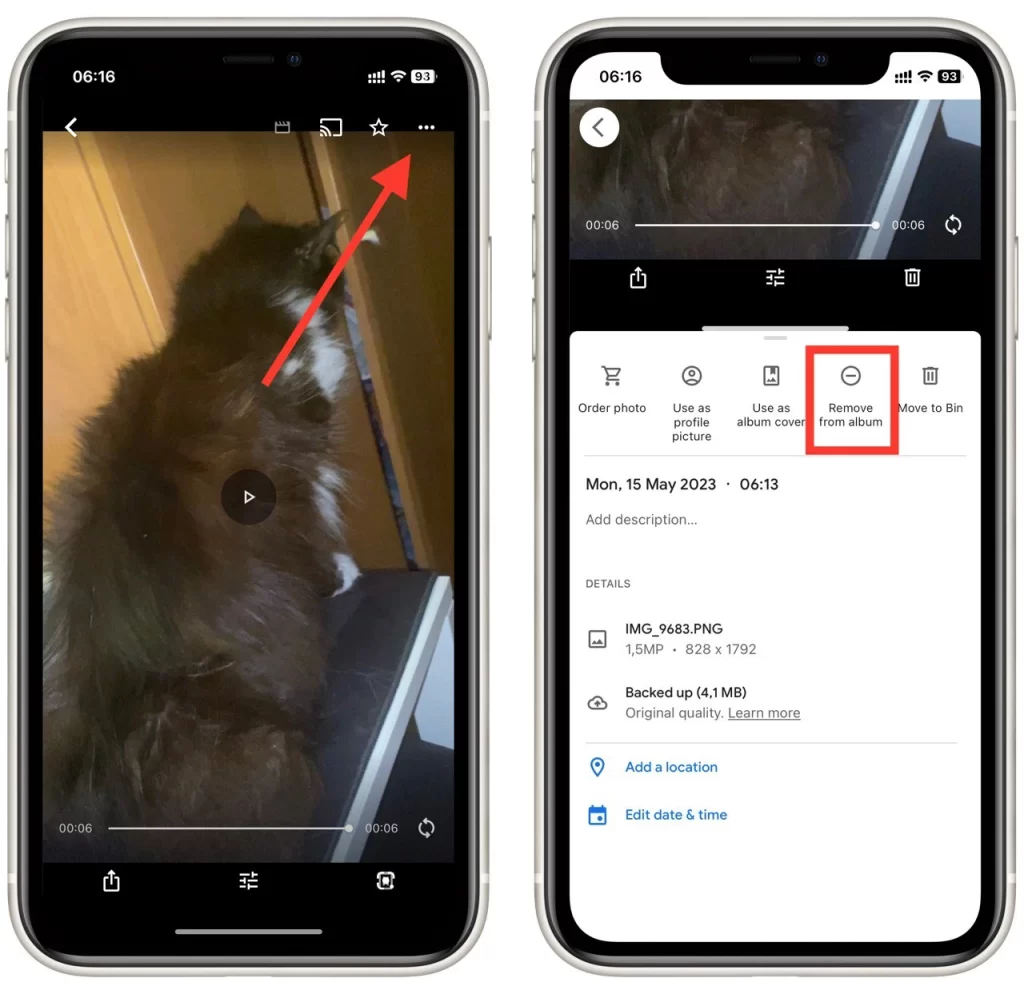
Ustvarjanje albuma v storitvi Google Fotografije je preprost in učinkovit način za urejanje fotografij in lažji dostop do njih. Še danes začnite urejati svoje fotografije in ustvarite album, ki ga boste lahko hranili več let!
Kaj si morate zapomniti pri ustvarjanju diaprojekcije iz Fotografije Google
Priprava diaprojekcije iz Fotografije Google je odličen način za predstavitev fotografij in ustvarjanje vizualne zgodbe. Tukaj je nekaj pomembnih stvari, ki jih morate upoštevati pri ustvarjanju diaprojekcije iz Fotografije Google:
- Izberite prave fotografije: Izbira pravih fotografij je ključnega pomena za pripravo odlične diaprojekcije. Prepričajte se, da so izbrane fotografije vizualno zanimive in pripovedujejo zgodbo. Razmislite o temi ali sporočilu, ki ga želite posredovati, in izberite fotografije, ki ga najbolje predstavljajo.
- Urejanje fotografij: Pred ustvarjanjem diaprojekcije razmislite o urejanju fotografij, da povečate njihov vizualni učinek. Z orodji za urejanje v storitvi Google Fotografije lahko prilagodite svetlost, kontrast, barvo in drugo.
- Izberite pravo glasbo: Izberite pravo glasbo, ki je prav tako pomembna za ustvarjanje zanimive diaprojekcije. Upoštevajte ton diaprojekcije in izberite glasbo, ki ga dopolnjuje. Glasbo lahko izberete iz knjižnice Fotografije Google ali pa naložite svojo glasbo.
- Delite diaprojekcijo: Ko jo ustvarite, jo lahko delite z drugimi, tako da jo izvozite v video datoteko ali delite povezavo. Prav tako jo lahko neposredno iz aplikacije Fotografije Google delite v družabne medije, kot so Facebook, Instagram in Twitter.
- Fotografije imejte urejene: Pomembno je tudi, da jih v Google Fotografije uredite. Poskrbite, da boste fotografije ustrezno označili in razvrstili, da jih boste pri ustvarjanju diaprojekcije zlahka našli in do njih dostopali.
Z izbiro pravih fotografij, njihovim urejanjem, izbiro prave glasbe, prilagoditvijo nastavitev in urejanjem fotografij lahko ustvarite profesionalno diaprojekcijo, ki jo lahko delite s prijatelji in družino.